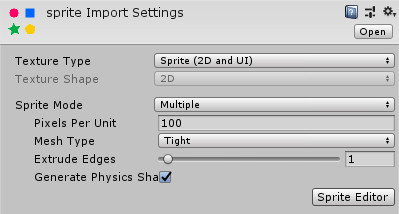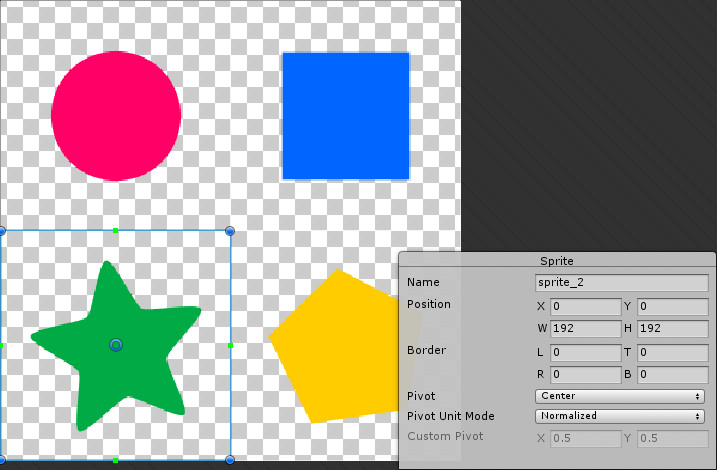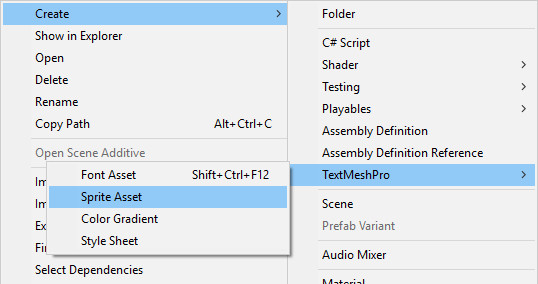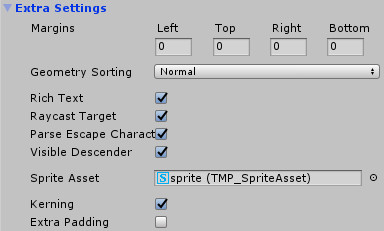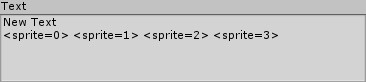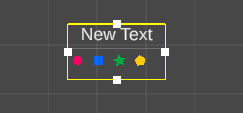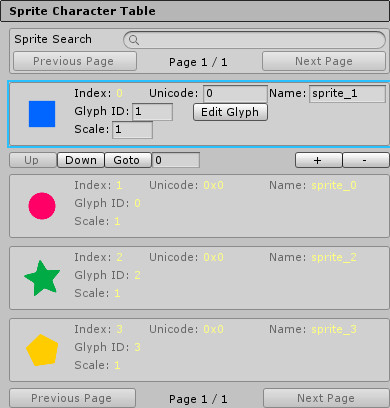Unity2Dでマウスの下にオブジェクトがあるか調べたい時はPhysics2D.Raycastを使って調べることができます。
例えば、クリック時にCollider 2Dオブジェクトがあるか調べたい時は次のような感じで使います。
if (Input.GetMouseButtonDown(0))
{
RaycastHit2D hit = Physics2D.Raycast(Camera.main.ScreenToWorldPoint(Input.mousePosition), Vector2.zero);
if (hit.collider != null)
{
// ここに実行したい内容を書きます
Debug.Log(hit.collider.name);
}
}3D用のPhysics.RaycastではCollider 2Dのオブジェクトにヒットしないみたいです。2Dゲームを作る場合は気を付けてください。
リンク
Unity – Scripting API: Physics2D.Raycast
https://docs.unity3d.com/ScriptReference/Physics2D.Raycast.html